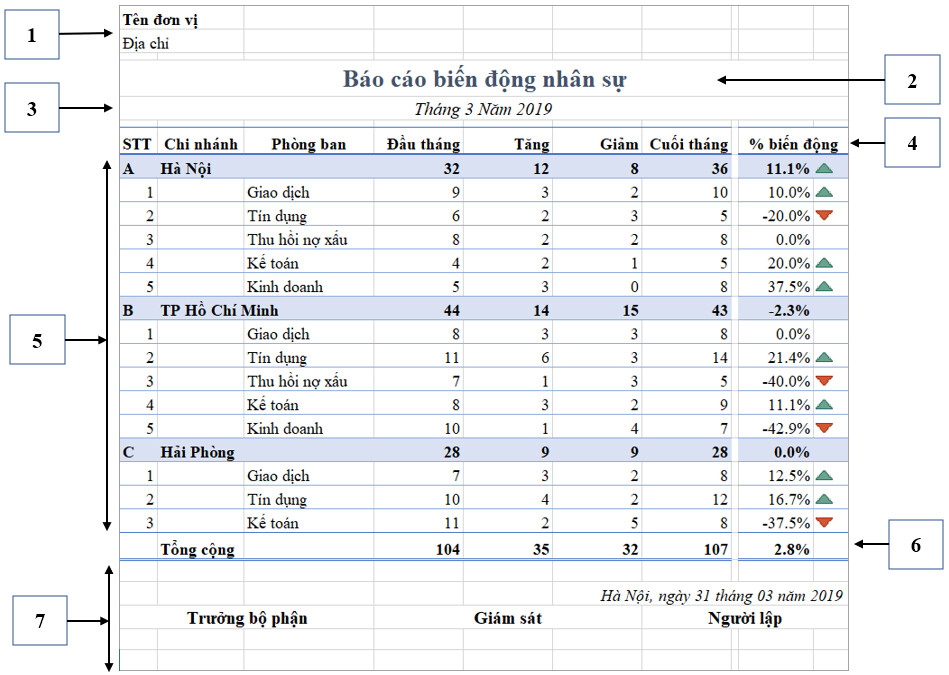Cách Trình Bày Báo Cáo Excel, Cách Tạo Dashboard Trong Excel
Một trong những yêu cầu thường gặp trong Excel đó là bạn phải làm báo cáo. Có rất nhiều loại, nhiều kiểu báo cáo khác nhau, trong đó báo cáo tổng hợp là dạng hay sử dụng nhất. Vậy thì báo cáo tổng hợp là dạng báo cáo như thế nào? Chúng ta cần chú ý những gì khi làm báo cáo tổng hợp? Trong bài viết này lingocard.vn sẽ hướng dẫn các bạn cách làm báo cáo tổng hợp trên Excel từ A đến Z.
Đang xem: Cách trình bày báo cáo excel
Khái niệm về báo cáo tổng hợp
Báo cáo tổng hợp là việc thống kê, tổng kết từ số liệu chi tiết trong bảng dữ liệu. Do đó kết quả trong báo cáo thường không có sẵn mà phải qua quá trình tính toán mới có được.
Trong thực tế khi nhận được yêu cầu làm báo cáo, bạn sẽ thấy yêu cầu thường chỉ nói tên báo cáo chứ không nói cụ thể đó là loại báo cáo tổng hợp hay chi tiết. Do đó bạn cần căn cứ vào kết quả cần đạt được của báo cáo để biết đó là loại báo cáo gì. Với mỗi loại báo cáo sẽ có cách làm khác nhau.
Để làm được báo cáo tổng hợp, chúng ta cần có các kỹ năng sau:
Xây dựng bố cục báo cáo: gồm các thành phần và các chiều của báo cáo.Định dạng, trình bày báo cáo cho đẹp.Sử dụng hàm hoặc sử dụng công cụ PivotTable để tính ra kết quả báo cáo.Kiểm tra tính chính xác của báo cáoTối ưu báo cáo: tự động cập nhật, tăng tốc độ tính toán…
Bố cục của báo cáo tổng hợp
Báo cáo tổng hợp thường có bố cục gồm 7 phần như hình dưới đây:
Bố cục thông thường của báo cáo tổng hợp
Trong đó:
(1): Tên cơ quan, nơi làm việc có thể kèm theo logo
(2): Tên của báo cáo(3): Điều kiện của báo cáo(4) Dòng tiêu đề của báo cáo(5) Các dòng nội dung(6): Dòng tổng cộng(7): Người ký duyệt nội dung báo cáo
Báo cáo có thể giản lược đi các mục (1), (3), (7), nhưng bắt buộc phải có các mục (2), (4), (5), (6).
Xem thêm: Chi Tiết Cách Xếp Loại Trong Excel Là Gì? Cách Sử Dụng Như Thế
Ngoài ra khi nhắc tới bố cục báo cáo, bạn cần nắm rõ thêm 1 khái niệm nữa là chiều của báo cáo. Chiều của báo cáo là xu hướng thay đổi kích thước báo cáo. Để mô tả chiều của báo cáo, chúng ta cùng xem hình bên dưới:
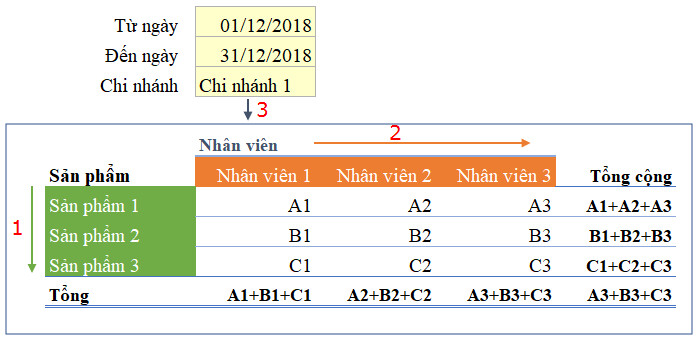
(1) chiều Row: nội dung tăng dần theo dòng (khi thêm nội dung sẽ tăng thêm dòng). Mục này tương ứng với phần 5_ các dòng nội dung báo cáo(2) chiều Column: nội dung tăng dần theo cột (khi thêm nội dung sẽ tăng thêm cột). Mục này tương ứng với phần 4_ dòng tiêu đề của báo cáo(3) chiều Filter: giới hạn phạm vi tính toán kết quả báo cáo. Mục này tương ứng với phần 3_ vùng điều kiện của báo cáo
Khi nắm rõ bố cục này thì việc xây dựng báo cáo sẽ trở nên đơn giản hơn nhiều.
Quy trình xây dựng báo cáo tổng hợp trên Excel
Khi làm báo cáo trên Excel, việc khó nhất với mọi người hầu hết là không biết xây dựng bố cục như thế nào. Bởi chúng ta chỉ nhận được yêu cầu là “Hãy làm báo cáo…” hoặc “Báo cáo cho tôi nội dung …” chứ không có sẵn mẫu báo cáo. Công việc của người làm báo cáo phải tự xây dựng cấu trúc báo cáo cho phù hợp để đưa ra kết quả chính xác, dễ xem, dễ hiểu nhất có thể.
Vậy khi nhận được các yêu cầu báo cáo thì chúng ta sẽ bắt đầu từ đâu? Hãy cùng tìm hiểu về quy trình xây dựng báo cáo nhé:
Bước 1: Nhận yêu cầu báo cáo.
Xem thêm: Bài Tập Thiết Kế Dầm Cầu Trục Tải Trọng 12 Tấn”, (Pdf) Bai Tap Ket Cau Thep
Ví dụ: Báo cáo biến động nhân sự trong tháng
Cái gì, Ở đâu (Đối tượng)Khi nào, thời gian nào (Thời gian)Như thế nào (Cách tính)Như trong ví dụ trên ta thấy: Báo cáo biến động nhân sự trong thángCái gì, ở đâu: Nhân sự. Nhưng không nói rõ nhân sự ở đâu, bộ phận nàoThời gian nào: Trong thángNhư thế nào: Biến động được hiểu như thế nào? Là số nhân sự có mặt đầu tháng, tăng thêm trong tháng, giảm trong tháng và có mặt ở cuối tháng.
Bước 3: Xác định đối tượng trong các chiều của báo cáo
Để thể hiện số người có mặt Đầu tháng, Tăng, giảm, có mặt cuối tháng => Cần có 4 cột => Đây là dòng tiêu đề của báo cáo (chiều 2)Không nói rõ nhân sự ở đâu => Có thể báo cáo theo nhân sự trong các bộ phận của công ty => Đây là nội dung của báo cáo (chiều 1)Thời gian là trong tháng => 1 năm có 12 tháng => Có thể chọn 1 tháng bất kỳ để báo cáo => Đây là điều kiện của báo cáo = > đưa vào chiều thứ 3
Như vậy báo cáo có cấu trúc như sau: